Sauvegarde de fichiers et de dossiers
Il se peut que certaines fonctionnalités ne soient pas disponibles dans l'édition que vous utilisez.
Pour protéger des fichiers tels que des documents, photos, fichiers musicaux ou fichiers vidéo, il n'est pas nécessaire de sauvegarder intégralement la partition contenant les fichiers. Vous pouvez sauvegarder certains fichiers et dossiers seulement.
Pour sauvegarder des fichiers et des dossiers
- Démarrez Acronis True Image.
- Dans l'encadré, cliquez sur Sauvegarde.
- Cliquez sur Ajouter une sauvegarde.
- [Facultatif] Pour renommer la sauvegarde, cliquez sur la flèche à côté du nom de celle-ci, cliquez sur Renommer, puis saisissez un nouveau nom.
-
Cliquez dans la zone Source de la sauvegarde, puis sélectionnez Fichiers et dossiers.
Pour sauvegarder des données synchronisées avec le cloud par un fournisseur de services cloud tiers, les données réelles doivent être stockées localement. Si les fichiers ou les dossiers sont stockés sur le cloud, vous ne verrez que les espaces réservés locaux correspondants. Les espaces réservés sont souvent associés à une icône en forme de nuage et sont bien moins volumineux. Lorsque vous sélectionnez des fichiers sources à sauvegarder, vous devez sélectionner les fichiers locaux et pas les espaces réservés. Si le service cloud ne stocke pas vos données localement, vous ne pourrez pas les sauvegarder ni les récupérer.
-
Dans la fenêtre qui s'affiche, cochez les cases en regard des fichiers et dossiers à sauvegarder, puis cliquez sur OK.
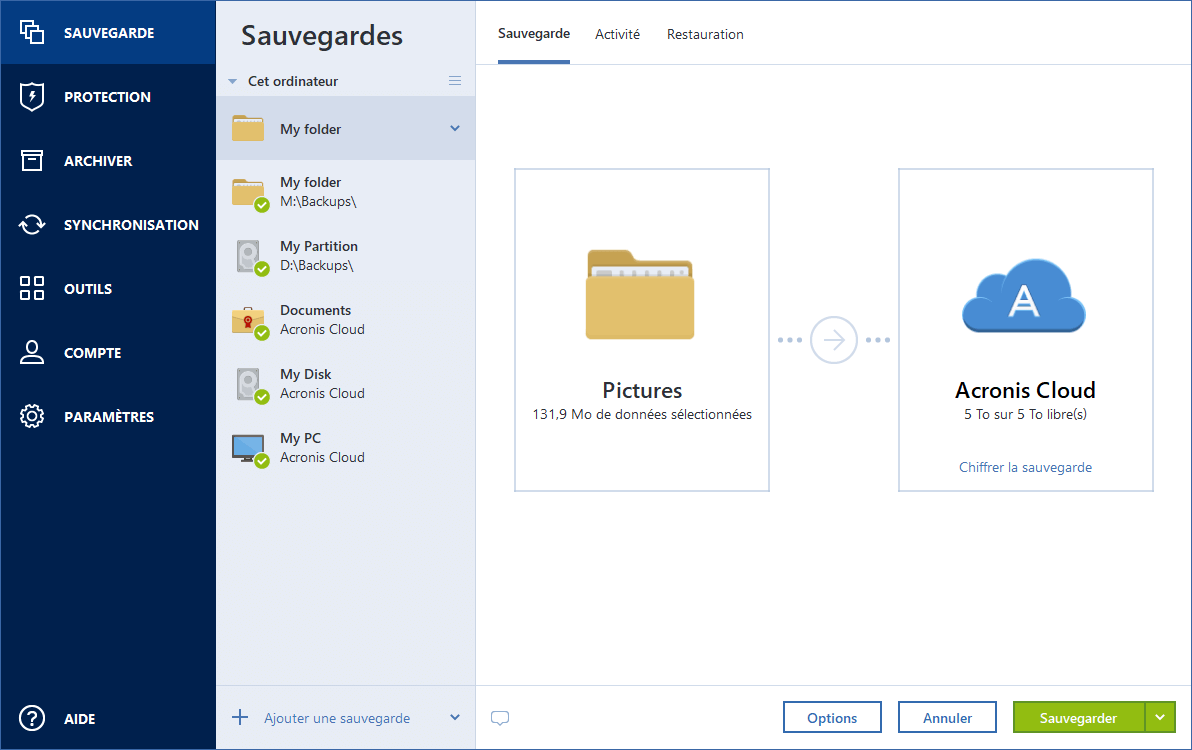
-
Cliquez dans la zone Destination de la sauvegarde, puis sélectionnez une destination pour la sauvegarde :
-
Acronis Cloud : connectez-vous à votre compte, puis cliquez sur OK.
Si vous n'avez pas de compte Acronis, cliquez sur Créer un compte, renseignez votre adresse de courrier électronique et votre mot de passe, puis cliquez sur le bouton Créer un compte. Reportez-vous à Compte Acronis pour plus de détails.
- Votre disque externe : lorsqu'un disque externe est connecté à votre ordinateur, vous pouvez le sélectionner dans la liste.
- NAS : sélectionnez un NAS dans la liste des terminaux NAS détectés. Si vous avez un seul NAS, Acronis True Image suggérera de l'utiliser comme destination de sauvegarde par défaut.
- Parcourir : sélectionnez une destination dans l'arborescence des dossiers.
-
- [étape facultative] Cliquez sur Options pour définir les options pour la sauvegarde. Pour plus d'informations, reportez-vous à la section Options de sauvegarde.
- [étape facultative] Cliquez sur l'icône Ajouter un commentaire, puis saisissez un commentaire sur la version de sauvegarde. Les commentaires sur la sauvegarde vous aideront à retrouver la sauvegarde dont vous avez besoin ultérieurement, lors de la restauration de vos données.
-
Effectuez l'une des opérations suivantes :
- Pour exécuter la sauvegarde immédiatement, cliquez sur Sauvegarder maintenant.
- Pour lancer la sauvegarde ultérieurement ou selon la planification, cliquez sur la flèche vers le bas à droite du bouton Sauvegarder maintenant, puis sur Plus tard.
Les sauvegardes sont effectuées une à la fois. Les sauvegardes les plus récentes sont ajoutées à la file d'attente jusqu'à ce que les précédentes soient effectuées.
Lorsque vous sauvegardez vos données sur Acronis Cloud pour la première fois, la sauvegarde peut prendre du temps. Les processus de sauvegarde ultérieurs seront sans doute bien plus rapides, car seuls les changements apportés aux fichiers seront transférés via Internet.
Vous pouvez également regarder les instructions vidéo en anglais, à l'adresse https://goo.gl/i4J1AN.